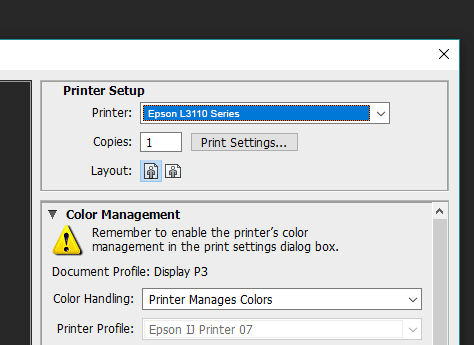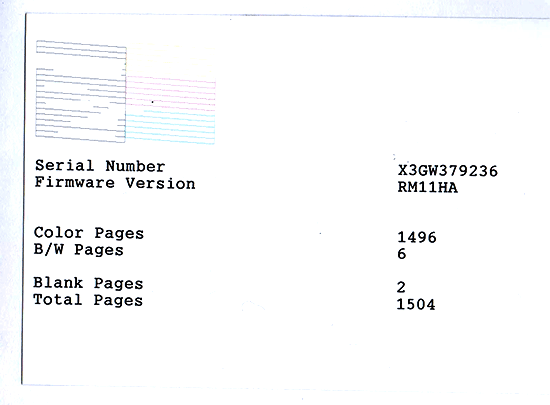Epson L3110 adalah printer yang sangat populer belakangan ini, banyak pengguna di Indonesia khususnya yang puas dengan keberadaan printer ini. Selain mudah digunakan printer ini juga hemat karena memiliki bagian ink-tank yang memudahkan kita mengisi ulang tinta jika tinta habis.
Disamping kepopuleran tersebut, ternyata banyak juga teman-teman yang memiliki masalah diantaranya adalah Tidak bisa ngeprint atau bahkan tinta printer yang tidak keluar sama sekali pada Epson L3110. Tanpa membuang waktu mari kita carikan solusi satu persatu untuk masalah ini.
Masalah Epson L3110 Tidak Bisa Print
Masalah pertama yang sering terjadi adalah printer Tidak bisa ngeprint, padahal printer “Ready” untuk melakukan cetakan namun saat dicetak malah tidak terjadi apapun juga.
Ada beberapa seran yang ingin saya sampaikan agar masalah ini bisa selesai dengan cepat, diantaranya adalah.
- Pastikan saat melakukan cetak anda memilih printer yang benar, dan tidak salah. Dan pastikan anda telah mendownload dan menginstall driver Epson L3110 terbaru
- Pastikan cartridge terpasang dengan benar, terisi tinta
- Cek lagi lampu indikator, jika berkedip kuning atau lampu hijaunya berkedip-kedip maka printer belum siap
- Coba restart PC anda, ada kalanya karena kesalahan sistem atau virus menyebabkan printer tidak bisa diakses oleh PC komputer
- Coba langkah untuk mematikan printer, cek di komputer apakah offline? trus hidupkan kembali untuk memastikan printer Online
- Jika terjadi kesalahan pada printer dengan kode-kode tertentu, silahkan reset terlebih dahulu printernya.
- Jika semua langkah diatas sudah dijalankan dan tidak berhasil, silahkan lanjutkan baca artikel ini hingga selesai.
Hal yang dapat dilakukan jika langkah diatas belum juga membuat dokumen anda tidak bisa di print pada Epson L3110 ini maka;
- Pada bagian bawah kanan, silahkan cari icon printer yang ada
- Double klik pada icon tersebut sehingga akan muncul layar printer
- Akan terlihat list print yang akan dikerjakan oleh si printer
- Jika ada list dengan Status Pending maka harus dihapus saja karena itu yang menyebabkan printer tidak bisa melakukan cetak
- Klik kanan dan pilih Cancel
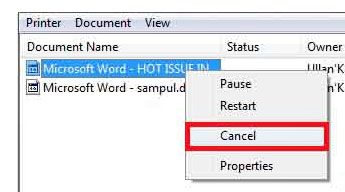
- Jika berhasil maka akan terhapus dan file dibawahnya akan tercetak
- Atau hapus semua dan cetak ulang kembali
Jika belum juga berhasil silahkan ikuti cara lain berikut ini.
- Tekan Start (Windows) kemudian ketikkan Run atau bisa dengan menekan tombol CTRL + R pada keyboard
- Ketikkan SERVICES.MSC dan enter
- Akan muncul window Service (Local)
- Cari dan pilih Print Spooler, lalu klik kanan dan tekan Cancel untuk menonaktifkannya
- Masuk ke My Computer lalu masuk ke C:\Windows\System32\spool\printers hapus semua isi didalamnya
- Buka kembali window services.msc tadi, klik kanan kembali di Print Spooler dan pilih Start
- Coba tes print kembali, harusnya sekarang printer sudah bisa berjalan normal.
Demikian pembahasan tentang beberapa cara yang dapat dilakukan jika Epson L3110 tidak dapat ngeprint padahal printer sudah ready. Sekarang mari kita lanjut dengan masalah yang terjadi yaitu tinta printer L3110 tidak keluar, berikut solusinya.
Masalah Epson L3110 Tidak Keluar Tinta
Untuk masalah tidak keluar tinta maka printer tidak bisa digunakan seperti biasa. Pastikan tinta pada ink-tank terisi dan tidak kosong untuk melakukan cetakan.
Jika tinta masih banyak di ink-tank dan printer tetap tidak bisa mengeluarkan tinta saat mencetak berikut beberapa solusi yang bisa anda jalankan.
Solusi 1 jika tinta tidak turun. Cara pertama yang dapat dilakukan adalah dengan melakukan cleaning pada printer tersebut, cleaning bisa dilakukan langsung pada printer atau dengan bantuan komputer atau laptop. Untuk melakukan cleaning langsung kita hanya perlu menekan tombol dengan icon segitiga, tombol ini ada dibagian paling kanan di deretan tombol. Tekan dan tahan tombol tersebut sehingga lampu indikator akan berkedip dan lepaskan. Tunggu hingga beberapa saat dan jika sudah selesai berkedip silahkan tes print. Untuk melakukan cleaning dengan pc silahkan ikuti langkah berikut:
- Tekan tombol start di pojok kiri bawah
- Cari Printer and Scanner
- Pilih printer Epson L3110 yang ingin anda perbaiki lalu klik kanan pilih Printing preferences
- pada window yang muncul pilih Maintenance > Print Head Cleaning > Next > Next
- Tunggu hingga proses selesai dan coba print
- Biasanya akan berhasil, jika belum coba lagi langkah diatas hingga 3 atau 4 kali. Jangan lupa memperhatikan jumlah tinta yang ada pada ink-tank agar tetap terisi tinta dan tidak kosong
Jika cara diatas berhasil maka bahwa yang terjadi adalah printer terjadi sebentar kekosongan tinta sehingga masuk rongga udara pada head cartridge dan menyebabkan tinta tidak keluar dan kosong hanya mengeluarkan angin. Proses cleaning diatas membantu menurunkan/mengisi kembali tinta dari hampa udara.
Tinta Hitam Tidak Keluar Epson L3110
Epson L3110 sangat sering bermasalah pada warna hitam yang tidak keluar. Saat dilakukan cleaning seperti cara diatas juga tidak menyelesaikan masalah dan warna hitam tetap tidak keluar pada printer. Untuk memperbaikinya ikuti langkah berikut ini.
- Tekan tombol Start di pojok kiri bawah
- Cari Printer and Scanner
- Pilih printer Epson L3110 yang ingin anda perbaiki lalu klik kanan pilih Printing preferences
- pada window yang muncul pilih Maintenance > Power Cleaning
- Lanjut dengan menekan Next dan centang pada 2 checkbox dan Next hingga anda harus menunggu proses sekitar 15 menit
- Selesai, coba untuk mengetes mencetak dan sekarang printer akan menjadi normal
Perhatikan bahwa terisi cukup tinta pada semua warna sebelum melakukan proses diatas, karena proses power cleaning akan memakan banyak tinta dalam prosesnya. Biasanya ketika Epson L3110 hasil print kosong cara ini akan menyelesaikan masalah anda.
Lakukan Power Cleaning printer Epson L3110 hanya sekali dalam sehari. Karena proses ini bekerja sangat keras juga memaksa printer dan membahayakan printer jika sering dilakukan.
Jika memang belum berhasil maka kita perlu memaksa tinta dengan cara melakukan penyedotan pada cartridge, kamu bisa melihat tutorialnya pada artikel memperbaiki masalah tinta Epson L100 tidak keluar. Saya cek tutorial tersebut untuk printer Epson L100 tapi tentu printer ini juga memiliki sistem yang sama.
Solusi 2 jika tinta tidak turun pada Epson L3110. Hal lain yang bisa terjadi adalah karena Head Mampet sehingga saat melakukan print tinta tidak bisa keluar secara normal. Hal ini dikarenakan head tersumbat karena seperti yang kita ketahui head printer memiliki noozle-noozle yang kecil untuk mengeluarkan tinta dan sekarang noozle itu tertutupi dan tidak dapat mengeluarkan tinta dan tidak dapat mencetak maksimal seperti biasanya.
Penyebab yang sering terjadi karena printer jarang digunakan sehingga membuat sisa cetak sebelumya mengering pada head dan membuat tinta macet dan tidak keluar.
Solusi untuk masalah ini adalah dengan cara membersihkan head tersebut dengan cairan khusus untuk membersihkan head yang bernama head cleaner. Kita bisa melakukan proses head cleaner dengan menggunakan suntikan bekas. Berikut contoh head cleaner yang ada di pasaran.
Epson L3110 kertas nyangkut dan solusinya
Kejadian lain yang baru-baru ini terjadi pada saya yaitu saya tidak bisa mencetak dengan baik, setiap kertas yang kami masukkan printer tidak dapat mencetaknya dan tertahan untuk masuk kedalam. Ternyata setelah kami cek secara seksama, ada sebuah benda kecil yang jatuh ke dalam tempat colokan kertas, sehingga saat kertas mau masuk tertahan atau terganjal oleh benda tersebut, pastikan printer Epson L3110 anda tidak nyangkut kertasnya karena kejadian seperti itu. Namun jika sudah di cek tidak ada benda apapun (bersih) dan kertas tetap tidak bisa masuk ke printer maka lanjutkan membaca.
Hal lain yang mengakibatkan kertas tidak bisa ditarik oleh printer Epson L3110 adalah jumlah kertas yang anda isi terlalu banyak, jangan isikan kertas lebih dari 150 lembar agar printer bisa berjalan normal atau sekira-kira biasa saja. Jika kertas tersangkut didalam printer juga pastikan anda untuk menariknya kedepan printer, bukan keatas karena bisa fatal akibatnya jika roda printer berputar ke alah sebaliknya saat anda menarik kertas tersebut.
Hal lain yang bisa saja terjadi adalah sparepart dari printer yang rusak, perhatikan posisi part dari tarikan printer apakah posisinya seperti biasa atau ada yang melenceng. Silahkan bongkar printer anda dengan melihat video cara bongkarnya di youtube jika diperlukan.
Kenapa Menggunakan Epson L3110?
Epson L3110 adalah printer all-in-one berbasis tinta yang menawarkan solusi yang mantap dan terjangkau untuk rumah dan keperluan usaha kecil, kantor dan pemakaian pribadi. Dengan desain kompak dan tangki tinta berkapasitas tinggi, ia menawarkan solusi yang praktis dan hemat biaya untuk keperluan print Anda.
Dalam hal kinerja, Epson L3110 menghasilkan cetakan cepat dan akurat dengan teks yang tajam dan warna-warna yang cukup dalam. Memiliki resolusi cetak tinggi 5760 x 1440 dpi, memastikan bahwa hasil cetak memiliki detail dan kualitas yang luar biasa. Printer ini kompatibel dengan berbagai jenis kertas, termasuk kertas biasa, glossy, dan foto, sehingga menjadi pilihan yang fleksibel untuk berbagai kebutuhan cetak.
Epson L3110 memiliki desain yang bagus dan sangat indah jika ditempatkan pada meja yang ukuran kecil hingga sedang, membuat mudah untuk dipasang dan digunakan. Printer ini juga dilengkapi dengan panel kontrol yang menampilkan status level tinta dan printer itu sendiri seperti Error hingga tidak bisa print bisa dilihat langsung pada status indikator printer. Selain itu, printer ini dilengkapi dengan port USB, sehingga mudah untuk mencetak langsung dari ke USB dan atau jaringan wifi yang bisa anda gunakan agar anda bisa mencetak secara nirkabel.
Dalam hal hemat biaya, Epson L3110 memiliki sistem ink tank (tinta tanki) berkapasitas tinggi yang mengurangi kebutuhan untuk mengganti cartridge secara teratur, menghemat uang Anda dalam jangka panjang. Tangki tinta dapat dengan mudah diisi ulang, sehingga Anda dapat terus menggunakan printer untuk beberapa tahun ke depan.
Demikian bebarapa langkah dan cara untuk solusi tinta yang macet dan bahkan tidak keluar atau kertas macet dan lain-lain. Jika ada tambahan silahkan kontak kami agar artikel ini bisa kami coba perbaiki lagi kedepan. Semoga bermanfaat dan share artikel ini dengan menekan tombol dibawah. Thank you.